إذا كنت ترغب في إدخال أحرف معلمة علىmacOS ، كل ما عليك فعله هو الضغط باستمرار على مفتاح وسوف يظهر شريط يكشف عن الأحرف المحركة التي يمكنك إدخالها. يمكنك تحديدها باستخدام الماوس ، أو استخدام الأرقام المشار إليها أسفل حرف لتحديده وإدخاله. إذا كنت ستقوم بمقارنة العملية على نظام التشغيل macOS مع نظام التشغيل Windows 10 ، فإن نظام التشغيل macOS سيكون بالتأكيد أفضل. ومع ذلك ، إذا لم تكن بحاجة إلى إدخال أحرف معلمة ، فيمكنك تعطيل هذه الميزة. إليك كيف يمكنك تعطيل الأحرف المحركة على نظام التشغيل MacOS.

تعطيل الأحرف المعلمة
افتح Terminal وقم بتشغيل الأمر التالي لتعطيل الأحرف المحركة على ماك.
defaults write -g ApplePressAndHoldEnabled -bool false
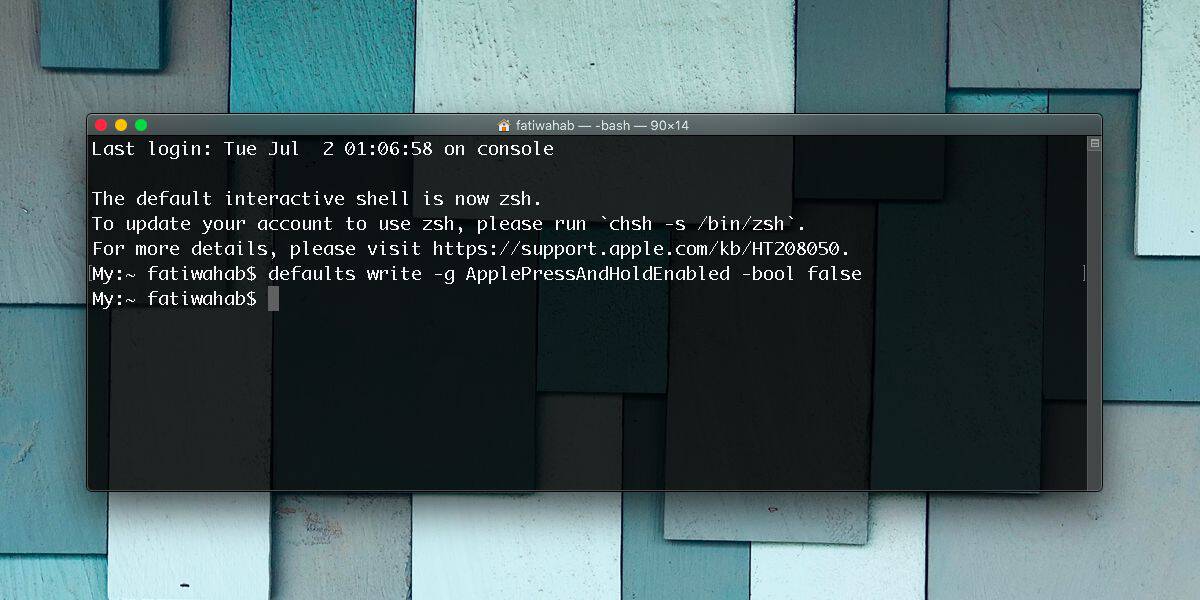
بمجرد الانتهاء من تنفيذ الأمر ، سجّل الخروج وتسجيل الدخولالعودة إلى حساب المستخدم الخاص بك. عند تسجيل الدخول مرة أخرى ، سيتم تعطيل الأحرف المحركة. سيؤدي الضغط مع الاستمرار على مفتاح على لوحة المفاتيح إلى تكرار ذلك فقط.
إذا كنت بحاجة إلى الحصول على الشخصيات المعلمةمرة أخرى ، يمكنك تمكينها مرة أخرى عن طريق تشغيل الأمر التالي في المحطة الطرفية. مثل سابقًا ، سيتعين عليك تسجيل الخروج وإعادة تسجيل الدخول إلى حساب المستخدم الخاص بك للحصول على الأمر للعمل.
defaults write -g ApplePressAndHoldEnabled -bool true
لا يتم إدخال الأحرف المحركة على نظام التشغيل MacOSتتطلب إحضار لوحة مفاتيح افتراضية ولا يتطلب ذلك إعداد تخطيط لوحة مفاتيح خاص بلغة ما. بالنسبة إلى أي لغة يمكن كتابتها باستخدام الأحرف الإنجليزية الرومانية العادية ، لا يتعين عليك فعل الكثير لإنجاز المهمة. إنها في الحقيقة مشكلة فقط إذا لم تكن بحاجة إلى استخدامها.
عندما لا تحتاج إلى استخدام أحرف معلمة ،وأنت تضغط باستمرار على المفتاح لفترة طويلة جدًا ، يظهر الشريط ويضيف وقفة صغيرة غير ضرورية لكتابتك. من الأفضل تعطيله إذا كنت لا ترى نفسك بحاجة لهذه الميزة.
إذا كان لديك جهاز MacBook يعاني من المفتاحاضغط على الرغم من ذلك ، يجب عليك استخدام هذا بحذر. لن يكسر أي شيء آخر ، ولكنه قد يتداخل أو يكون له تأثير من خلال مقدار تكرار المفتاح. إذا انتهى الأمر بالتسبب في مزيد من المشكلات ، فمن الأفضل أن تتعايش مع الأحرف المعلّمة. ومع ذلك ، قد يساعد في حل المشكلة إلى حد ما. الطريقة الوحيدة للتأكيد على أكمل وجه هي تجربة الأمر واتخاذ قرار بتعطيله أو تمكينه استنادًا إلى كيفية استجابة MacBook له.













تعليقات